Cara menghapus transaksi di Accurate 5 bisa menjadi proses yang mudah jika Anda tahu caranya. Kami Szeto Accurate Consultants ingin membantu Anda memahami cara menghapus transaksi dengan langkah-langkah yang sederhana, tanpa kebingungan mencari tombol atau alat yang diperlukan.
Bagi Anda yang baru pertama kali menggunakan Accurate, penting untuk memastikan software Accurate 5 sudah terinstal di komputer. Jika Anda belum menginstal, silakan ikuti panduan lengkap instalasi di sini.
Sebagai software akuntansi yang dirancang untuk memudahkan pengguna, Accurate 5 telah menambahkan berbagai alat dan fitur, termasuk tombol hapus, untuk membantu pengguna mengelola data dengan cepat dan akurat.
Dengan fitur ini, Anda tidak perlu khawatir jika melakukan kesalahan input data karena semua transaksi dapat dihapus atau diubah sesuai kebutuhan. Namun, karena Accurate 5 memiliki banyak fitur dan tools, beberapa pengguna baru mungkin kesulitan menemukan cara menghapus transaksi dengan cepat.
Dalam artikel ini, kami akan memberikan panduan praktis dan lengkap agar Anda dapat menghapus transaksi di Accurate 5 tanpa kesulitan. Yuk, simak langkah-langkahnya di bawah ini!
Cara Menghapus Transaksi di Accurate 5
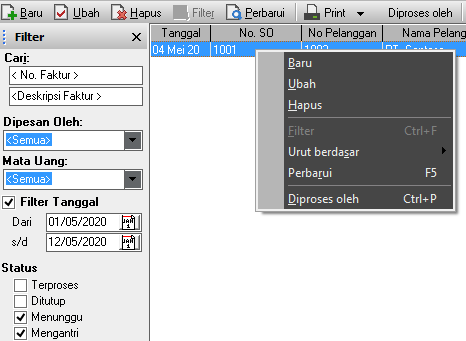
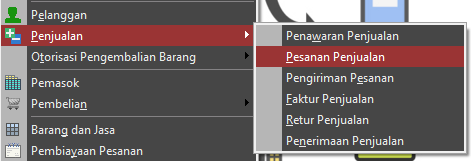
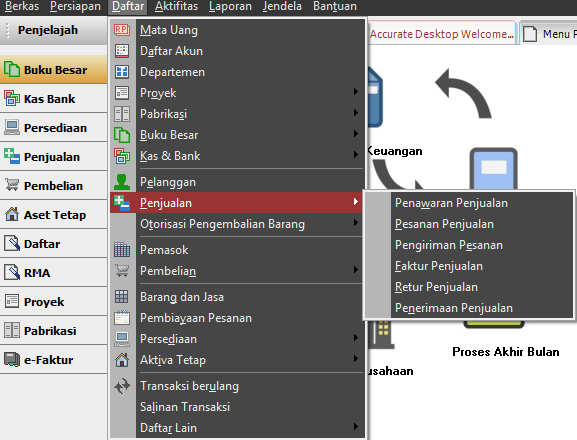
- Buka Accurate 5 dan Masuk ke Menu Utama
Setelah membuka Accurate 5, buka Menu Utama dan pilih opsi Daftar. Misalnya, jika Anda ingin menghapus transaksi penjualan, klik Daftar dan pilih Penjualan. - Pilih Jenis Transaksi yang Ingin Dihapus
Dalam contoh ini, kita akan menghapus transaksi pesanan penjualan. Klik opsi Pesanan Penjualan untuk melihat daftar transaksi yang sudah tercatat. - Masuk ke Histori Transaksi
Anda akan diarahkan ke halaman Histori Transaksi Pesanan Penjualan. Di halaman ini, Anda bisa melihat semua transaksi yang sudah tercatat. - Hapus Transaksi
Temukan transaksi yang ingin dihapus, kemudian klik kanan pada transaksi tersebut, dan pilih opsi Hapus. Transaksi yang Anda pilih akan langsung terhapus dari daftar.
Tips Tambahan:
Pastikan Anda yakin sebelum menghapus transaksi, karena data yang dihapus akan hilang dari sistem.
Jika Anda hanya ingin memperbarui data transaksi tanpa menghapusnya, pertimbangkan opsi Edit agar data tetap aman.
Selesai!
Sekarang Anda berhasil menghapus transaksi di Accurate 5. Sangat mudah, bukan? Jika Anda mengalami kendala atau memiliki pertanyaan lebih lanjut tentang fitur lain di Accurate 5, jangan ragu untuk mencari bantuan atau membaca panduan tambahan.

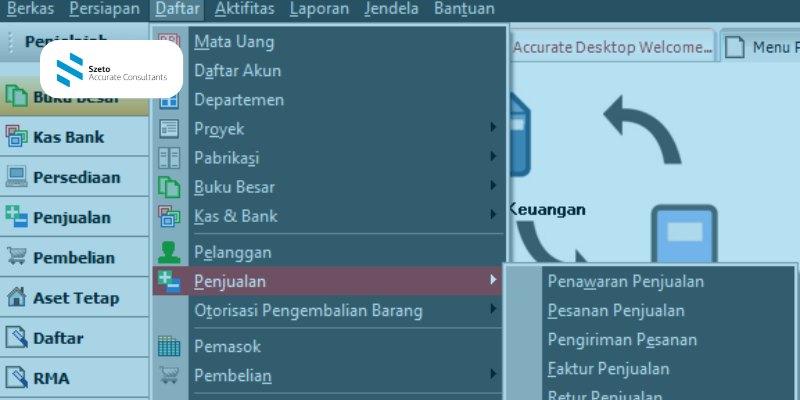


![Fitur Daftar Saldo Akun [Account Balance] di Accurate](https://www.szetoaccurate.com/wp-content/uploads/Fitur-Daftar-Saldo-Akun-Account-Balance-di-Accurate-5.webp)
![Membuka Fitur Formulir Penerimaan [Deposit] di Accurate](https://www.szetoaccurate.com/wp-content/uploads/Membuka-Fitur-Formulir-Penerimaan-Deposit-di-Accurate-5.webp)
![Melihat Daftar Formulir Penerimaan [Deposit] di Accurate](https://www.szetoaccurate.com/wp-content/uploads/Melihat-Daftar-Formulir-Penerimaan-Deposit-di-Accurate-5.webp)
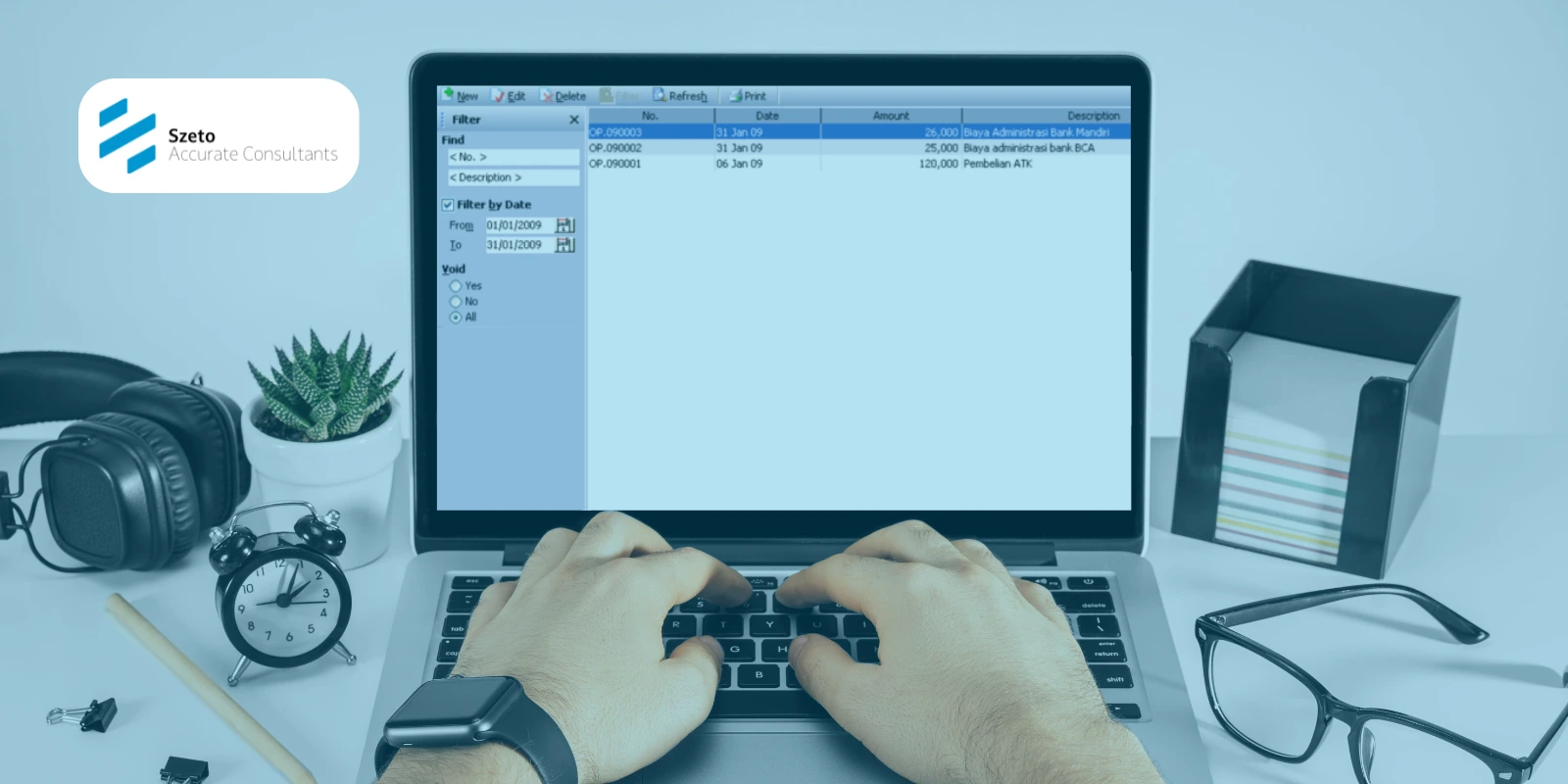
![Fitur Formulir Pembayaran [Form Payment] pada Accurate](https://www.szetoaccurate.com/wp-content/uploads/Fitur-Formulir-Pembayaran-Form-Payment-pada-Accurate-5.webp)

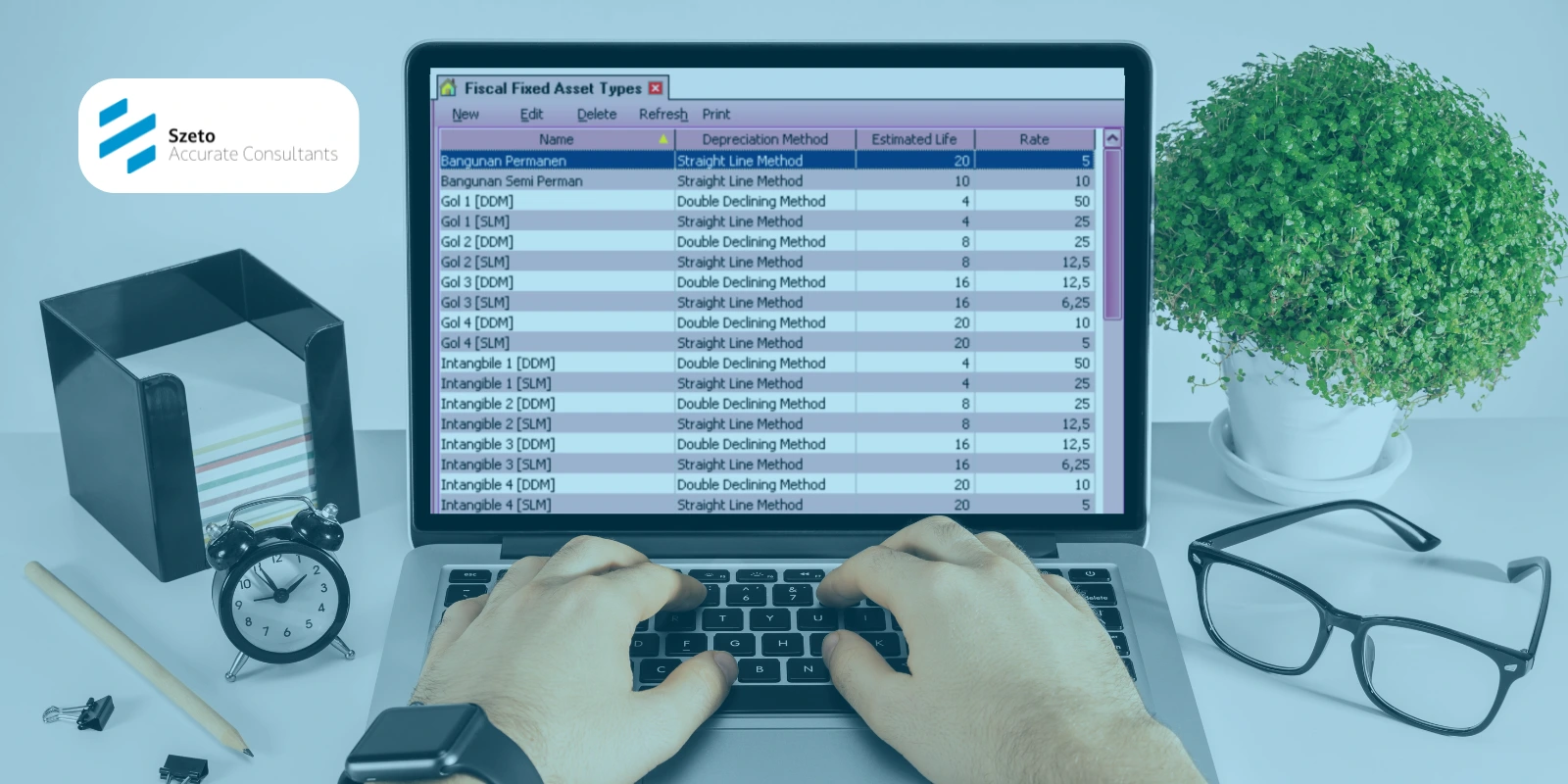
![Daftar Aktiva Tetap [List Of Fixed Asset] di Accurate](https://www.szetoaccurate.com/wp-content/uploads/Daftar-Aktiva-Tetap-List-Of-Fixed-Asset-di-Accurate-5.webp)
![Formulir Aktiva Tetap Baru [New Fixed Asset] di Accurate](https://www.szetoaccurate.com/wp-content/uploads/Formulir-Aktiva-Tetap-Baru-New-Fixed-Asset-di-Accurate-5.webp)
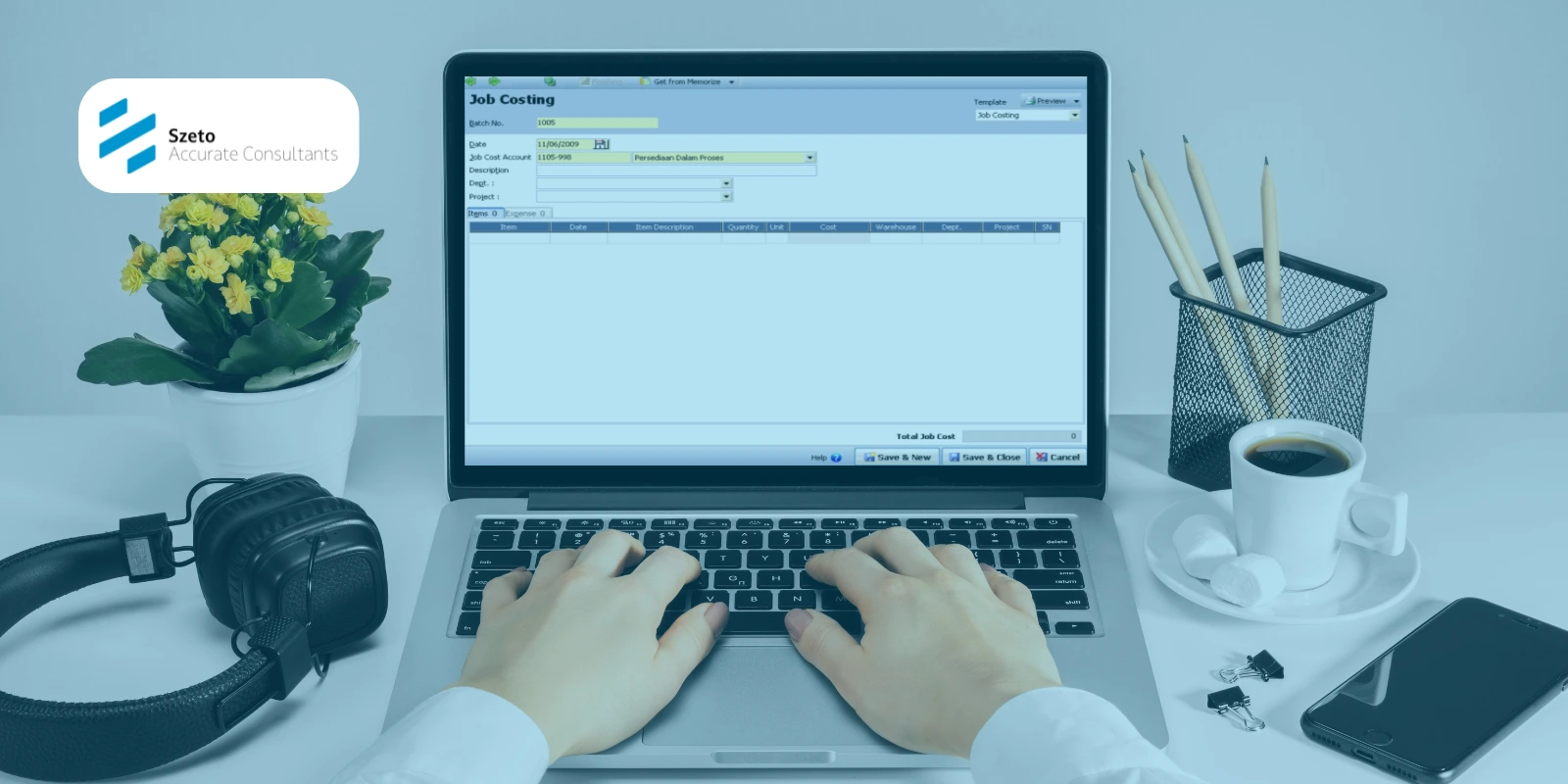
![Aktivitas Roll Over [Finishing Job Costing] di Accurate](https://www.szetoaccurate.com/wp-content/uploads/Aktivitas-Roll-Over-Finishing-Job-Costing-di-Accurate-5.webp)
![Flow Proses Pencatatan Klaim Barang [RMA] pada Accurate](https://www.szetoaccurate.com/wp-content/uploads/Flow-Proses-Pencatatan-Klaim-Barang-RMA-pada-Accurate-5.webp)

